Как делать и отправлять скриншоты Nintendo Switch на телефон
В течение этого года я в основном застревал дома, а это значит, что я проводил много времени, играя в игры на Nintendo Switch. Если в наши дни вы проводите много времени с играми Switch, скорее всего, вы хотели сделать несколько снимков экрана и поделиться ими с друзьями. Это может быть победа над Ганоном в BoTW или потрясающий вайп отряда в Fortnite. Что ж, если вы хотите поделиться своими лучшими моментами Switch, вот как сделать и отправить скриншоты Nintendo Switch на телефон.
Делайте скриншоты на Nintendo Switch и делитесь ими на свой телефон
По моему опыту, когда-то делиться скриншотами с Switch было непросто. Вам нужно было загружать изображения в Facebook или вставлять карту microSD для копирования изображений, а что нет. Более того, создание снимков экрана не очень интуитивно понятно, потому что кнопка совсем не похожа на кнопку снимка экрана. Но вот что это такое.
В этой статье я покажу вам, как сделать снимок экрана на Nintendo Switch и как отправить снимок экрана Switch на свой телефон. Вы можете использовать приведенное ниже содержание, чтобы перейти к любому разделу, который вам нравится.
1. Как делать скриншоты на Nintendo Switch
Сделать снимок экрана Switch легко, если вы знаете, какую кнопку использовать. Вот как с легкостью сделать снимок экрана на Switch.
Программы для Windows, мобильные приложения, игры - ВСЁ БЕСПЛАТНО, в нашем закрытом телеграмм канале - Подписывайтесь:)
Когда вы находитесь в игре и хотите сделать снимок экрана, просто нажмите квадратную кнопку на левом Joy-con, внутри которого выгравирован маленький кружок. Это кнопка захвата.
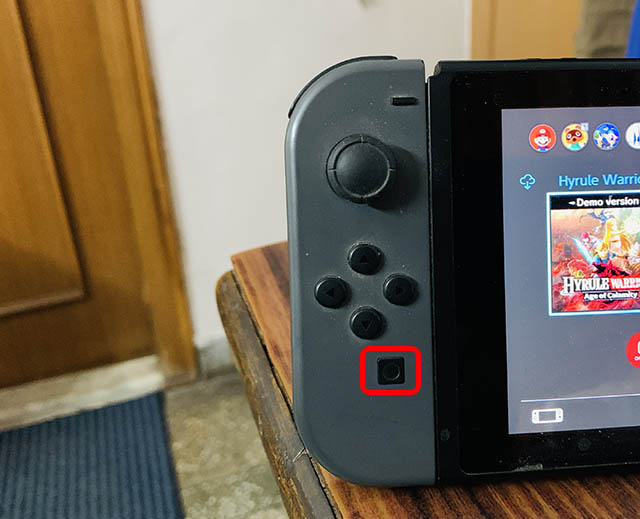
Как только вы нажмете ее, вы получите уведомление на экране о том, что снимок экрана был сделан. Вы также можете нажать и удерживать кнопку для записи клипа на Switch.
2. Где найти скриншоты коммутатора?
Теперь, когда у вас есть снимок экрана, которым вы хотите поделиться, где именно вы можете найти его на консоли?
На главном экране Switch вы увидите значок альбома в нижнем ряду рядом со значками «Настройки», «Nintendo eShop» и «Новости». Нажмите на это, чтобы открыть альбом.
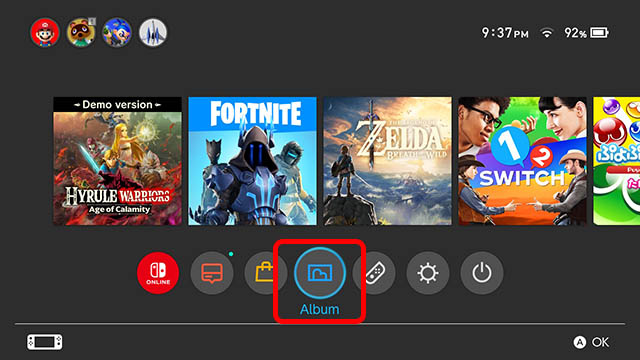
Здесь вы можете увидеть все свои скриншоты и клипы. Вы можете выбрать любой из них и открыть, чтобы увидеть их в полном размере.
3. Как отправлять скриншоты коммутатора прямо на телефон
Теперь давайте поговорим о том, чтобы поделиться этими скриншотами на вашем смартфоне. Некоторое время назад это было непросто, но с тех пор Nintendo обновила программное обеспечение Switch, добавив новую функцию, которая действительно удобна для обмена снимками экрана. Вот как им пользоваться.
- Откройте снимок экрана, которым хотите поделиться, и нажмите кнопку A на Joy-con.
- Во всплывающем меню выберите «Отправить на смартфон».
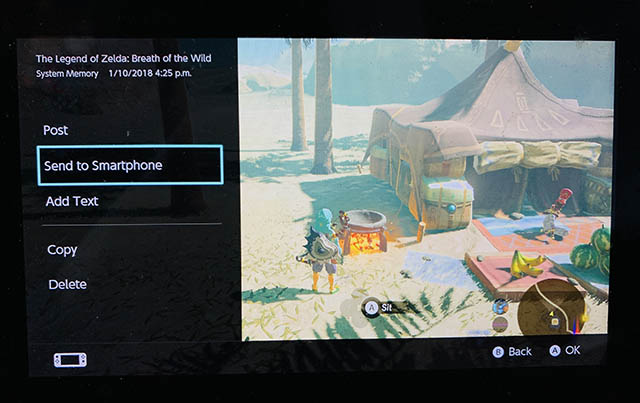
- Выберите «Только этот», если вы просто хотите отправить один снимок экрана, или выберите «Отправить пакет», чтобы поделиться несколькими снимками экрана.
- Отсканируйте QR-код, показанный на левой стороне коммутатора. Это подключит ваш смартфон к сети Wi-Fi коммутатора.
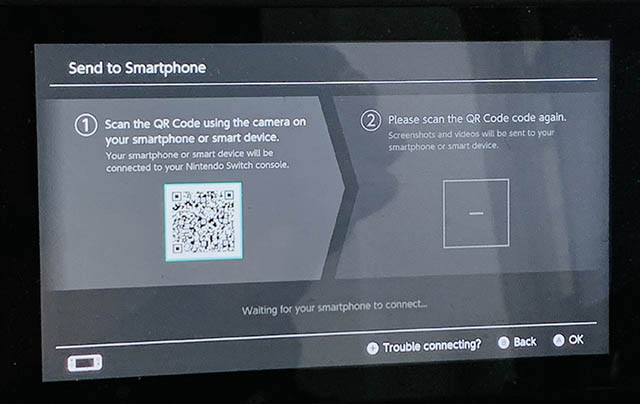
- Теперь отсканируйте QR-код, показанный справа. Это откроет ваш браузер и покажет вам общие снимки экрана.
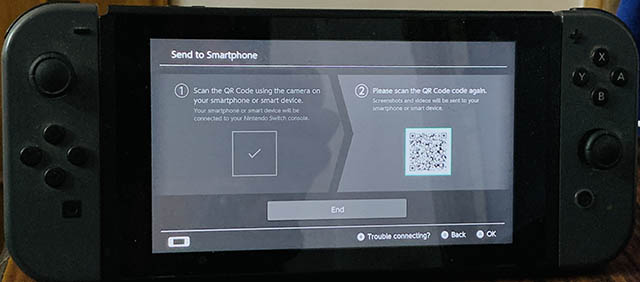
- Теперь вы можете нажать и удерживать любой из общих снимков экрана, чтобы загрузить его на свой смартфон.
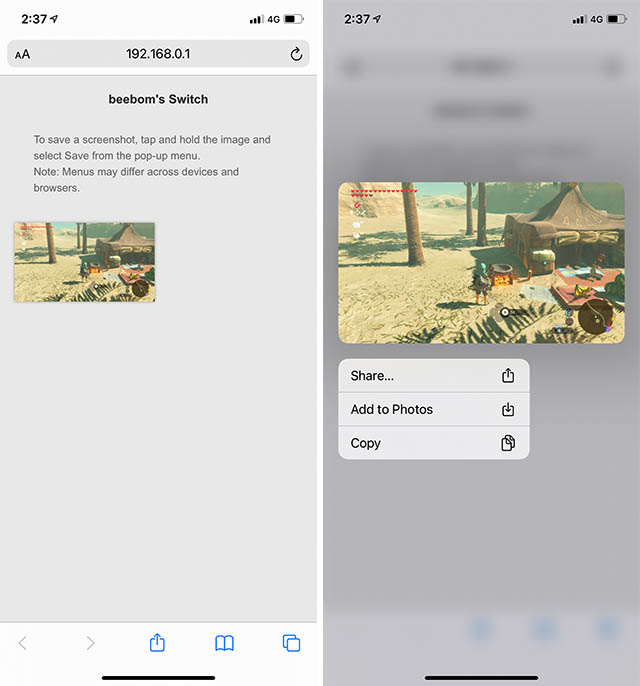
Легко делать снимки экрана Nintendo Switch и делиться ими
Новое обновление Switch упростило передачу снимков экрана с Nintendo Switch на смартфон. Это то, что я очень ценю, потому что обручи, которые вам приходилось прыгать до этого, сильно раздражали. Итак, вы когда-нибудь хотели более простой способ поделиться снимками экрана с Nintendo Switch на телефон? Если да, то решает ли это вашу проблему? Дайте нам знать в комментариях ниже.
